Руководство по платным приложениям в RuStore
При добавлении нового приложения систему RuStore Консоль выберите тип приложения: бесплатное или платное.
Подключите монетизацию, чтобы загружать платные приложения. Как это сделать?
-
Откройте систему Консоль RuStore.
-
Перейдите на вкладку Приложения и нажмите Добавить приложение.
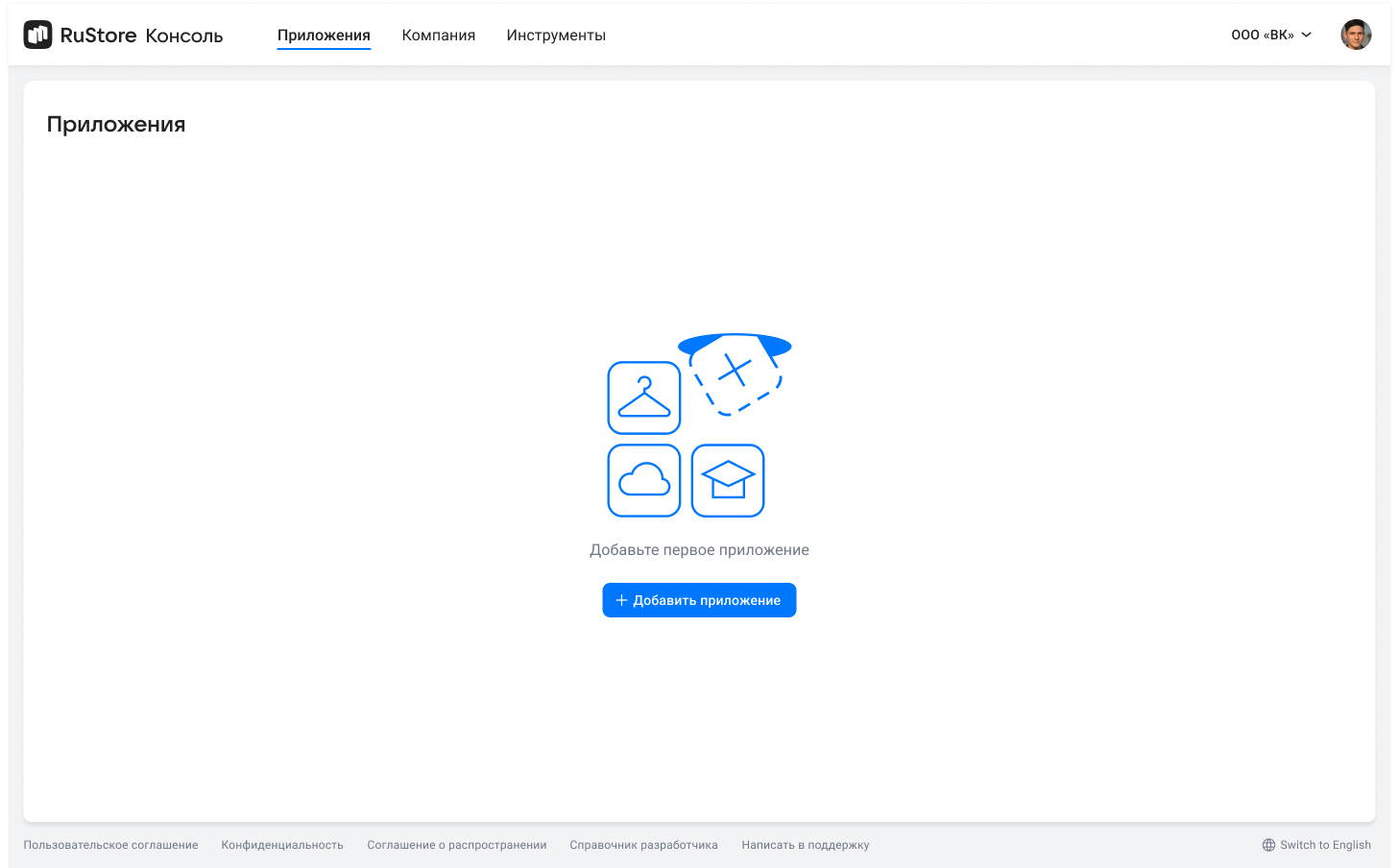
-
В новом окне выберите тип приложения: Универсальный или Только для ТВ.
Выберите Универсальный тип, если файл APK вашего приложения подходит для телефона, планшета и ТВ.
Для ТВ доступны только бесплатные приложения: если загружен файл APK для ТВ, создание платного универсального приложения невозможно.
-
Выберите параметр Платное.
предупреждениеИзменение параметра будет недоступно для этой версии приложения.
-
Введите название приложения и нажмите Добавить.
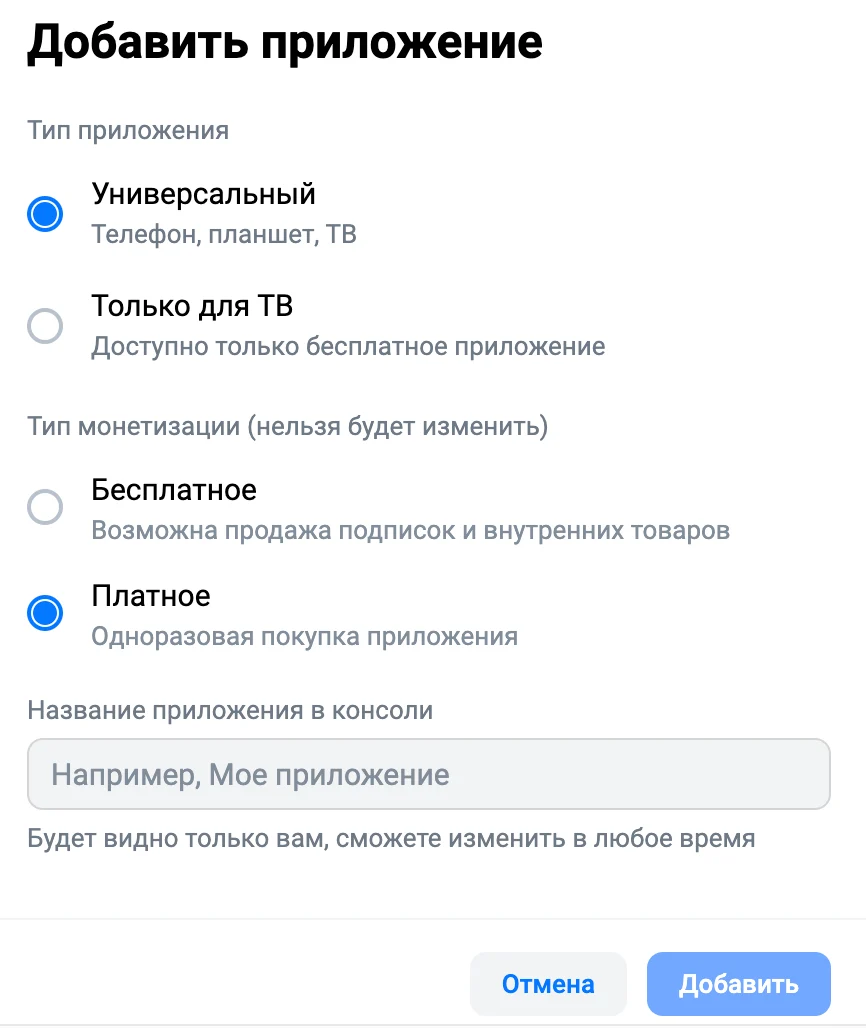
Вы можете обновить цены вашего приложения при редактировании или при загрузке новой версии приложения.
Как изменить цену приложения
- Откройте Консоль RuStore.
- Перейдите на вкладку Приложения.
- Выберите приложение.
- Нажмите Редактировать.
- Введите новую стоимость приложения.
- Нажмите Отправить на модерацию.
Перед отправкой приложения на модерацию обязательно проверьте приложение на соответствие требованиям к приложениям.
Будет создана новая версия приложения, которая отправится на модерацию. После прохождения модерации статус приложения изменится и появится кнопка Опубликовать.
Для публикации приложения нажмите Опубликовать. Новая цена приложения отобразится в RuStore.
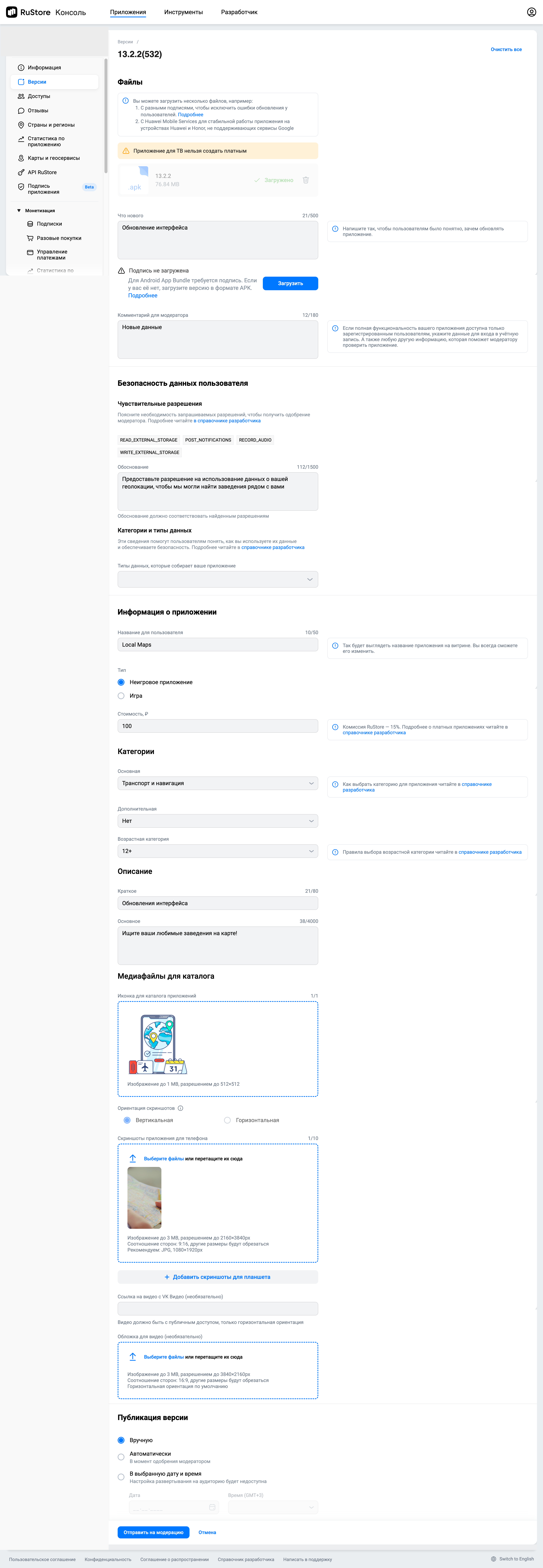
Чтобы настроить цены на товары в приложении, узнайте, как создавать платный товар.
Чтобы настроить цены на подписки, узнайте, как создавать подписку.
Комиссия в платных приложениях
Комиссия RuStore составляет 15% от дохода разработчика.
Актуальные условия по размеру комиссии можно посмотреть в разделе Соглашение RuStore о распространении программных продуктов.